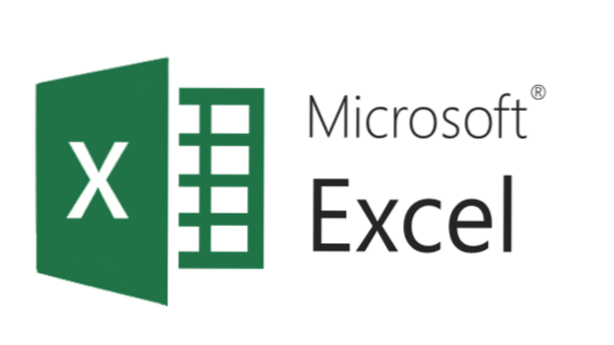
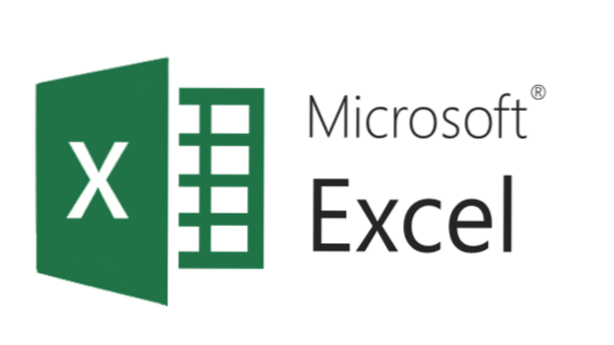
Microsoft Excel har inbyggda funktioner för att visa arbetsböcker eller arbetsblad sida vid sida för jämförelse. Du kan läsa allt om hur du gör det på Microsofts hjälpsida här. Excel öppnar automatiskt nya arbetsböcker i samma instans av Excel. Därmed menar jag att du bara har ett fönster i Excel, ett band, en uppsättning alternativ. Du kan se flera arbetsböcker eller arbetsblad i det här fönstret, men du kan inte sträcka fönstret för att visa dina data på flera skärmar.
Om du använder Excel på två skärmar (eller mer), vill du öppna två eller flera exemplar av Excel som kan visas på var och en av dina bildskärmar. Detta trick gör att du arbetar i flera Excel-filer exponentiellt lättare och rekommenderas starkt för alla moderata och tunga Excel-användare.
Obs! Skärmbilderna i den här artikeln är från Windows 7 och Microsoft Excel 2010, men den metod som beskrivs nedan fungerar för nyare versioner av Windows och Excel.
Så här öppnar du flera instanser av Excel
1. Öppna den första Excel-filen. Du kan göra detta genom att starta Excel, klicka Arkiv> Öppna, och navigerar till din fil eller genom att öppna din Excel-fil från din filutforskare.
2.I stället för att klicka på filen> öppen för att starta den andra Excel-filen, gå till din Start meny, och öppna upp Excel igen. Du kan också slutföra detta steg genom att högerklicka på Excel-ikonen i din aktivitetsfält och klicka på programnamnet. Dra det här andra Excel-fönstret till skärmen där du vill att den ska visas.
3.Nå, gå till fil> Öppna från andra instans av Excel för att dra upp arbetsboken du vill visa.
4. Repetera stegen så många gånger du vill.
Har du några andra snygga Excel-frågor? Låt oss veta i kommentarerna nedan och sök på vår webbplats för andra produktivitets tips!

